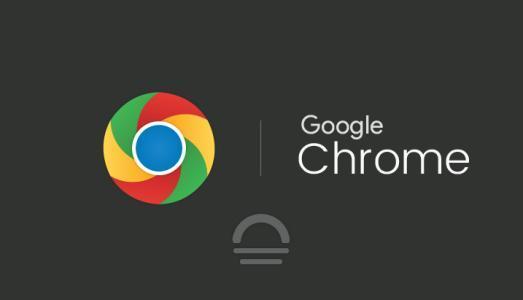详情介绍
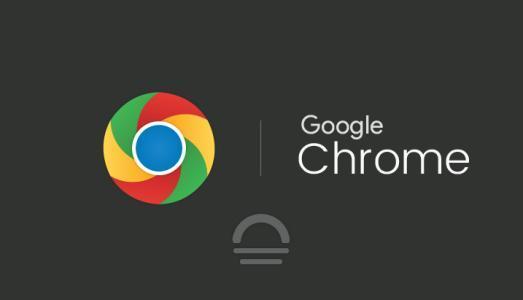
如何在Google Chrome中减少视频加载时的资源冲突
在浏览网页观看视频时,有时会遇到视频加载缓慢或卡顿的情况,这可能是由于资源冲突导致的。以下是在Google Chrome中减少视频加载时资源冲突的一些有效方法:
一、清理浏览器缓存和Cookies
随着时间的积累,浏览器缓存和Cookies可能会变得庞大且混乱,这会影响视频的加载速度。定期清理它们可以释放磁盘空间并减少潜在的冲突。
1. 打开Google Chrome浏览器,点击右上角的菜单图标,选择“更多工具”>“清除浏览数据”。
2. 在弹出的对话框中,选择要清除的内容,包括“浏览历史记录”“Cookie及其他网站数据”和“缓存的图片和文件”,然后点击“清除数据”按钮。
二、关闭不必要的扩展程序
过多的扩展程序可能会占用大量的系统资源,导致视频加载缓慢。在观看视频时,可以暂时关闭一些不必要的扩展程序。
1. 点击右上角的菜单图标,选择“更多工具”>“扩展程序”。
2. 在扩展程序页面中,将不需要的扩展程序的开关关闭。
三、调整硬件加速设置
硬件加速可以利用计算机的GPU来加速视频播放,但如果硬件加速出现问题,可能会导致视频加载冲突。可以尝试调整硬件加速设置。
1. 在Chrome浏览器地址栏中输入“chrome://settings/”,然后按回车键。
2. 在设置页面中,向下滚动找到“高级”选项,展开后点击“系统”。
3. 在“硬件加速”部分,取消勾选“可用时使用硬件加速”,然后重启浏览器。
四、更新浏览器和相关插件
过时的浏览器版本和插件可能存在兼容性问题,导致视频加载冲突。及时更新可以解决这些问题。
1. 打开Chrome浏览器,点击右上角的菜单图标,选择“帮助”>“关于Google Chrome”。如果有可用的更新,浏览器会自动下载并安装。
2. 同时,确保与视频播放相关的插件(如Flash Player)也更新到最新版本。可以在插件官方网站上下载并安装最新版本。
五、优化网络连接
稳定的网络连接是流畅观看视频的关键。如果网络不稳定或带宽不足,可能会导致视频加载冲突。
1. 尽量使用有线网络连接,避免使用Wi-Fi,因为有线网络通常更稳定。
2. 如果必须使用Wi-Fi,确保路由器放置在开阔的位置,远离其他电子设备的干扰,并且信号强度良好。
3. 关闭其他占用大量网络带宽的设备和应用程序,如下载工具、在线游戏等。
通过以上方法,可以有效地减少Google Chrome中视频加载时的资源冲突,提高视频播放的流畅度和稳定性。希望这些技巧能对你有所帮助,让你享受更好的视频观看体验。